WoW Sorunu ile Çalışmayan Discord Yerleşimini Düzeltmenin 4 Yolu (08.13.25)
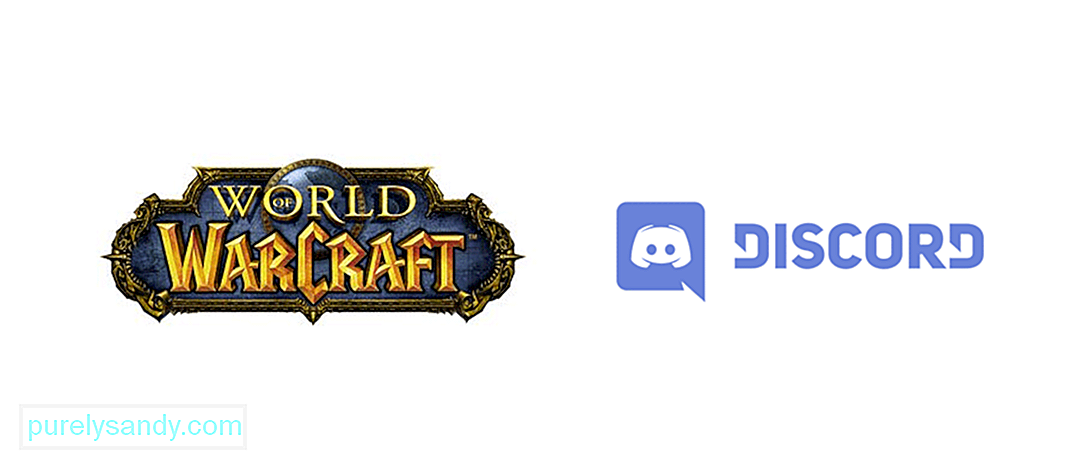 discord yer paylaşımı çalışmıyor wow
discord yer paylaşımı çalışmıyor wowDiğer birçok ünlü çok oyunculu oyuna kıyasla çok eski olmasına rağmen, WoW bugün bile dünyanın her yerinde yaygın olarak oynanıyor. Oyun çok eğlenceli içeriğe ve oyuncular için keşfedilecek çok eğlenceli alanlara sahip ve bahsedilen tüm içerik ve alanların keşfedilmesi, arkadaşlarınızla bir grupta oynarken daha da eğlenceli. Discord, söz konusu grupları kolaylıkla oluşturmanıza ve oyunun sahibi olan tüm arkadaşlarınızla doğrudan World of Warcraft'a atlamanıza olanak tanır.
WoW ile Discord arayüzünü kullanarak deneyimi daha da eğlenceli hale getirebilirsiniz. tüm harika özelliklerden yararlanın. Olduğu söyleniyor, Discord'un bu kaplaması kesinlikle mükemmel değil. Bununla ilgili bildirilen birçok sorun var. Çok kullanışlı olsa da, WoW ile kullanmaya çalıştığınızda bazen tamamen çalışmayı durdurur. Sorunla karşılaştığınızda sorunu aşmanıza yardımcı olacak bazı çözümleri burada bulabilirsiniz.
Oyun İçi & World of Warcraft için Web Kılavuzları
Zygor Kılavuzları, World of Warcraft'ta karakterlerinizi seviyelendirmenin ve daha kısa sürede daha fazlasını başarmanın en iyi ve en hızlı yoludur.
Kılavuz Görüntüleyici Eklentisi
3D Yol Noktası Oku
Dinamik Algılama
En popüler Lepre mağazası World of Warcraft Tekliflerini Artırıyor
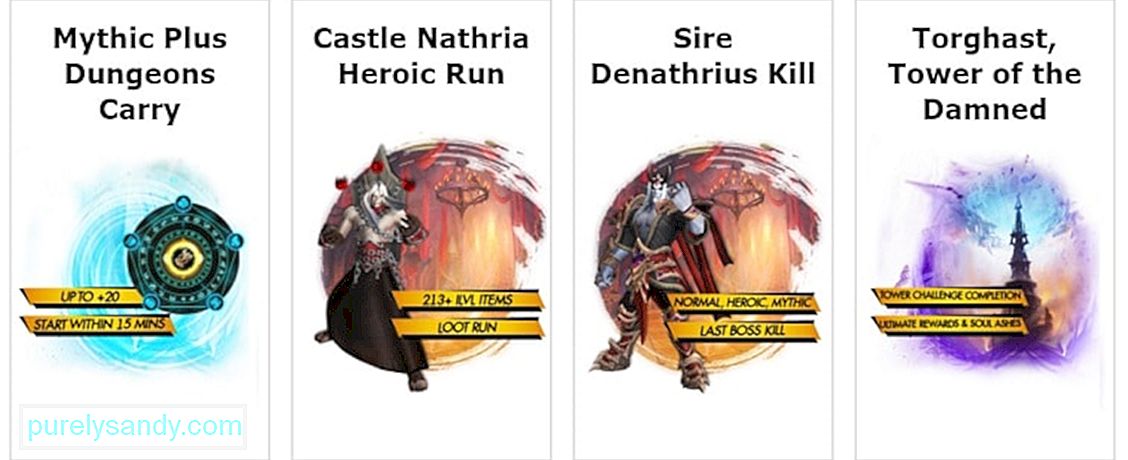 Lepre Mağazasını Ziyaret Edin
Lepre Mağazasını Ziyaret EdinPopüler Discord Dersleri
Birçok insan bu sorunla karşılaşıyor çünkü Dünya'dan bindirmeleri etkinleştirmeyi tamamen unuttu Warcraft ayarları. Bu ayar etkinleştirilmezse, Discord yerleşimi de oyunla çalışmayacaktır. Bu yüzden oyunun ayarlarına gitmeniz ve bindirmeleri etkinleştirdiğinizden emin olmanız gerekiyor. Bu yapıldıktan sonra, bir sonraki Discord ayarlarına gitmelisiniz.
Belirli oyunlar için uygulamanın yer paylaşımını devre dışı bırakma seçeneği vardır. Bu sorunun çözülebilmesi için World of Warcraft'ın bu oyunlardan biri olmadığından emin olun. Ancak, Discord yer paylaşımına her iki taraftan da izin veriliyorsa ve diğer ayarlarda herhangi bir sorun yoksa, aşağıda listelenen diğer çözümlere geçin.
Bu, WoW'a özel bir sorun değil. Discord yerleşiminin düzgün çalışmadığı başka birçok oyun var. Bununla birlikte, tüm bu farklı oyunların birçok oyuncusu, uygulamayı yönetici olarak çalıştırarak Discord arayüzünün çalışmaması nedeniyle bu sorunu çözebildi.
Tüm bu basit çözüm, Discord uygulamasının simgesine gitmenizi ve ardından üzerine sağ tıklamanızı gerektirir. Önünüzde seçeneklerle dolu bir menü göründüğünde, yönetici olarak çalıştırma seçeneği sunan menüye tıklamanız yeterlidir. Bunu tıkladığınızda, Discord başlatılacak ve yer paylaşımı muhtemelen WoW ile ve hemen hemen diğer tüm oyunlarda tekrar çalışacak.
Donanım hızlandırma, bildirilen birçok vakada bu sorunun nedeni olan başka bir yaygın suçludur. Bununla birlikte, Discord masaüstü uygulamasını hemen açmalı ve ayarlarına gitmelisiniz. Bu ayarlar içinde, farklı kullanıcı ayarlarının tümünü görüntülemenize izin veren belirli bir seçenek bulunmalıdır.
Bu kullanıcı ayarları, istedikleri zaman donanım hızlandırmayı devre dışı bırakma veya etkinleştirme seçeneğine sahip olacaktır. Donanım hızlandırmanın devre dışı bırakıldığından emin olun ve ardından yapmanız gereken değişiklikleri uygulayın. Şimdi World of Warcraft ile Discord yer paylaşımını kullanmayı deneyin ve tek bir sorun olmadan çalışması gerekir.
Diğer en çok Bu sorunun yaygın nedenleri, oyuncuların yanlışlıkla Discord yerleşimini ekrandan sürüklemeleridir. Bu oldukça popüler bir sorun olsa da, hiç de ciddi bir sorun değil. Discord uygulamasına gidip ctrl+shift+i tuşlarına basarak kolayca çözülebilir. Bunu yaptığında JavaScript konsolu açılır.
Komut dosyasının sağ üst köşesinde bulunması gereken iki oku tıklayın. Şimdi görünen listeden “Uygulama” ayarını seçin. Şimdi, tüm farklı ayarların "Anahtarlar" sütununda "OverlayStore" adında bir seçenek bulabileceğiniz yerel depolamaya gidin. Bu seçeneği silin ve ardından Discord'u yeniden başlatın. Yer paylaşımını WoW ile bir kez daha kullanmayı deneyin. Varsayılan konumuna geri dönmeli ve oyunla bir kez daha çalışıyor olmalıdır.
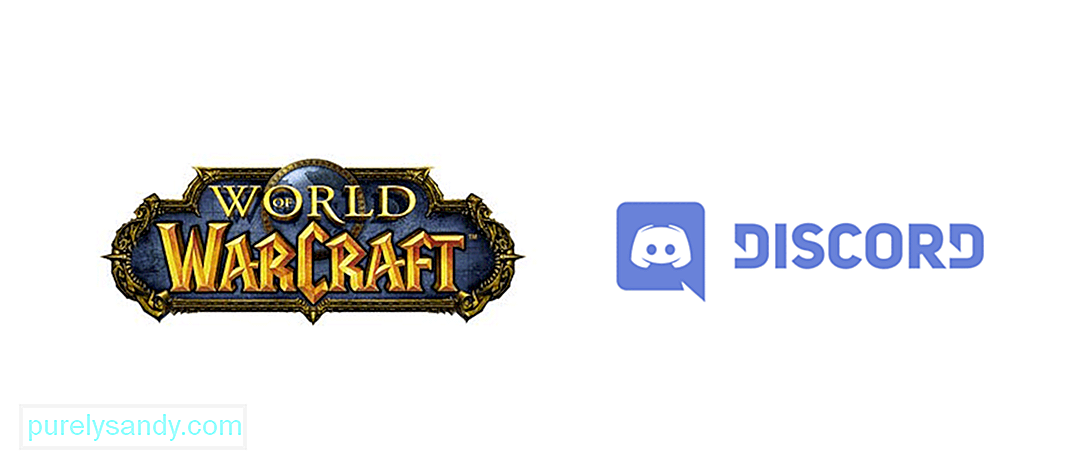 ">
">
Youtube videosu: WoW Sorunu ile Çalışmayan Discord Yerleşimini Düzeltmenin 4 Yolu
08, 2025

